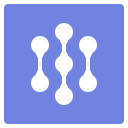
万彩骨骼大师
v2.0.1 官方版- 软件大小:37.5 MB
- 更新日期:2019-06-01 15:23
- 软件语言:简体中文
- 软件类别:动画制作
- 软件授权:免费版
- 软件官网:待审核
- 适用平台:WinXP, Win7, Win8, Win10, WinAll
- 软件厂商:

软件介绍 人气软件 下载地址
万彩骨骼大师是一款通过添加骨骼设计动画的软件,你可以将一个静态的角色添加到软件,随后添加对应的骨骼,这样就可以控制角色移动或者是跳动,让你的静态角色可以运动,轻松设计2D动画,本软件界面的功能还是很多的,软件左侧是添加骨骼界面,中间是编辑区域,右边是参数和属性设置界面,顶部提供骨骼编辑以及动画制作两个功能,当你编辑骨骼完毕就可以在软件开始制作动画!
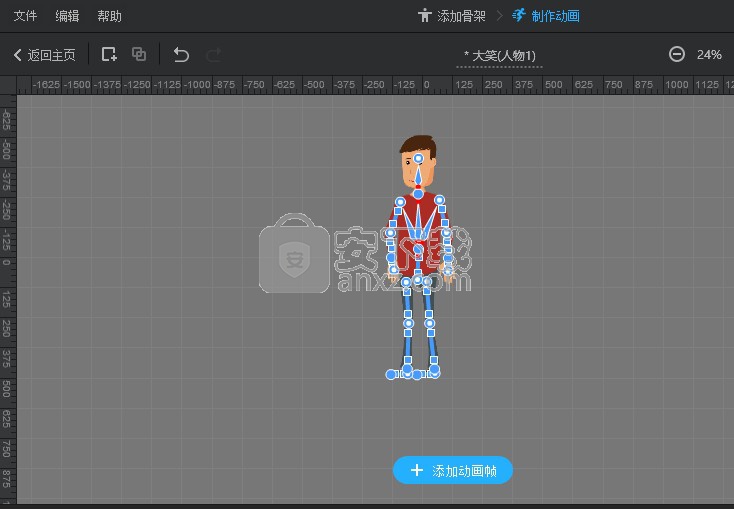
软件功能
1、万彩骨骼大师提供骨骼动画设置功能,在软件设计可以运动的角色
2、软件可以添加很多骨骼类型,可以对骨头添加,在角色界面直接添加骨头
3、支持根节点添加,将一个骨头分化为多个节点
4、支持曲线骨头添加,通过曲线可以手动调整相关角色运动的节点
5、提供图形比例设置功能,在软件可以手动调整图像显示的比例
6、支持属性添加,每次选择编辑骨骼功能的时候都可以显示对应的属性
7、支持图层编辑,打开软件就可以显示图层
8、支持骨骼颜色设置,添加不同的颜色方便你区分角色上添加的固定点
9、支持发布当前的内容,将骨骼动画编辑完毕就可以发布为MP4
软件特色
1、软件功能丰富,为用户设计动画提供更轻松的编辑过程
2、可以添加任意png图片到软件编辑,可以添加人物到软件编辑
3、将PS软件制作的图像添加到软件设计动态GIF
4、软件界面功能非常多,设计的工具都是很简单的
5、在动画制作界面,可以查看帧视图,也可以查看骨骼视图
6、使用鼠标就可以移动骨骼,从而调整当前角色的运动状态
7、添加动画帧很方便,在软件界面调整一个新的动作就可以立即添加帧
8、可以直接发布为GIF动画,也可以发布为位图png
安装方法
1、下载boneAnimation_v2.0.1_x64.exe软件直接启动,点击下一步继续
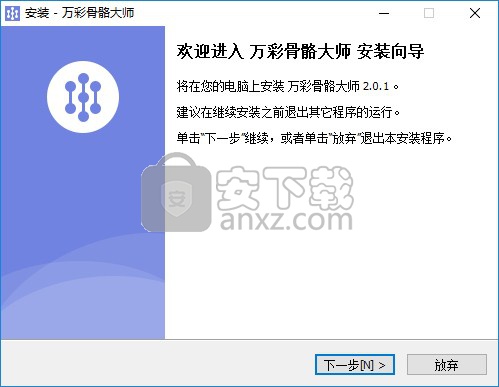
2、为使用万彩骨骼大师软件(以下简称“本软件”)及服务,您应当阅读并遵守《万彩骨骼大师许可及服务协议》
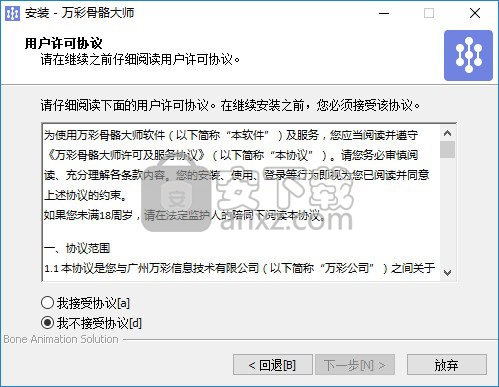
3、软件的安装地址是C:\Program Files (x86)\万彩骨骼大师

4、软件自动建立快捷方式图标,点击下一步继续
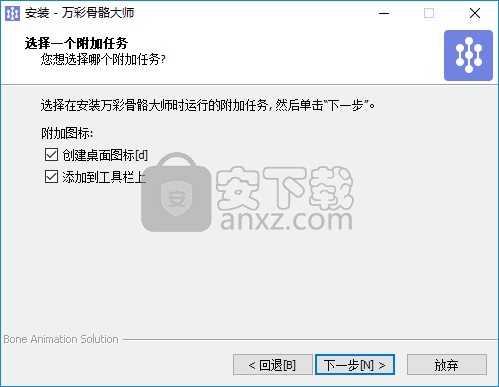
5、提示安装准备界面,点击安装即可
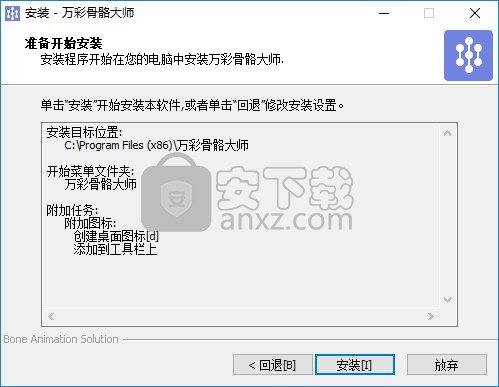
6、软件的安装进度就是这样的,等待软件安装结束
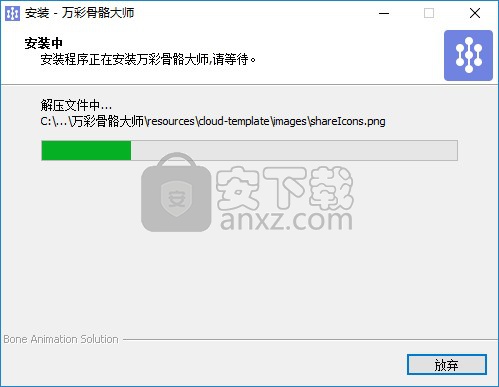
7、软件已经安装到你的电脑,点击完成启动软件
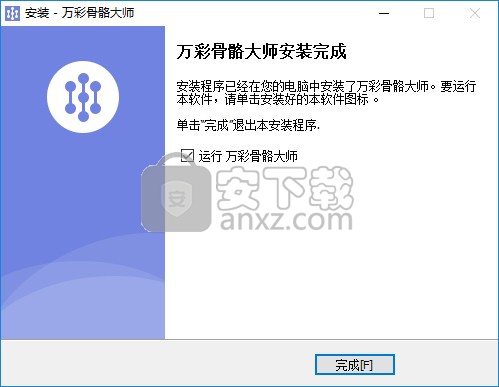
使用方法
1、打开软件显示这里的界面,你需要为当前的项目添加角色,建议你选择右边的工程查看效果
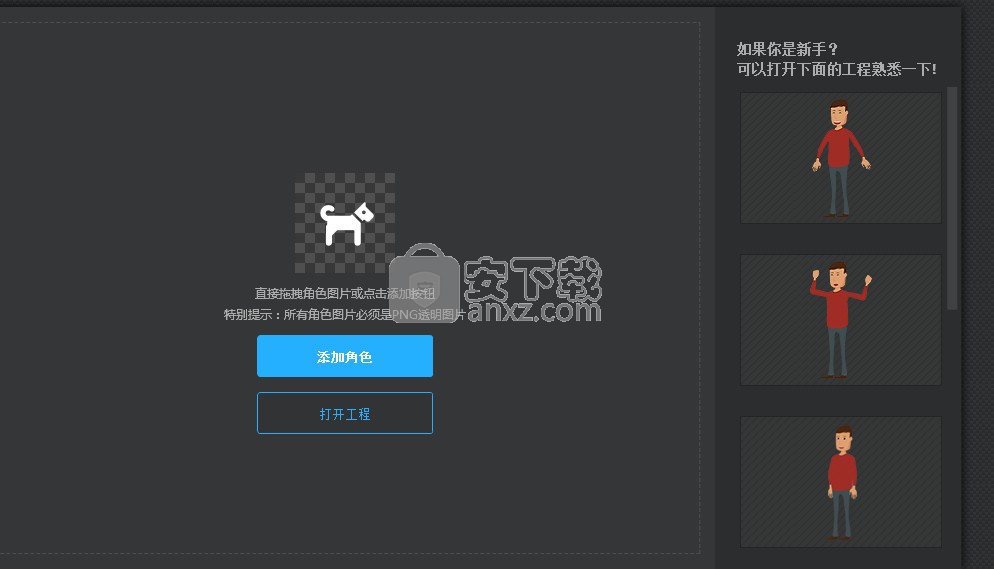
2、如图所示,这里是设计界面,可以在软件添加对应的骨架,相关的图层也可以在软件显示
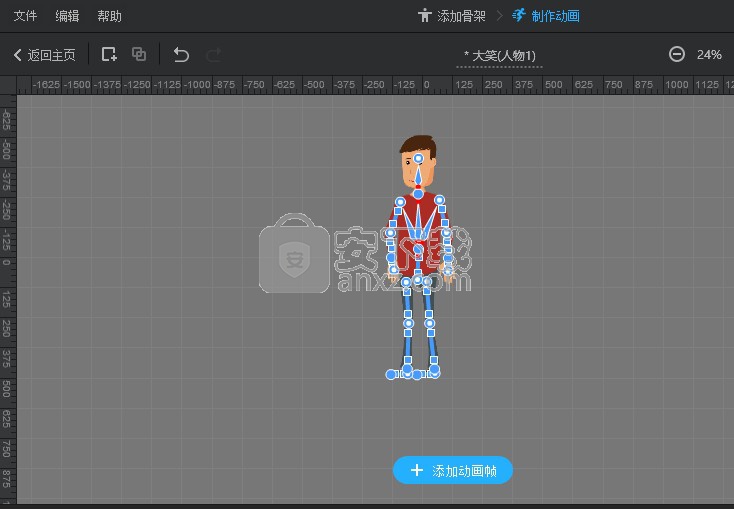
3、软件左边可以添加曲线,将您需要编辑的曲线添加到指定的位置
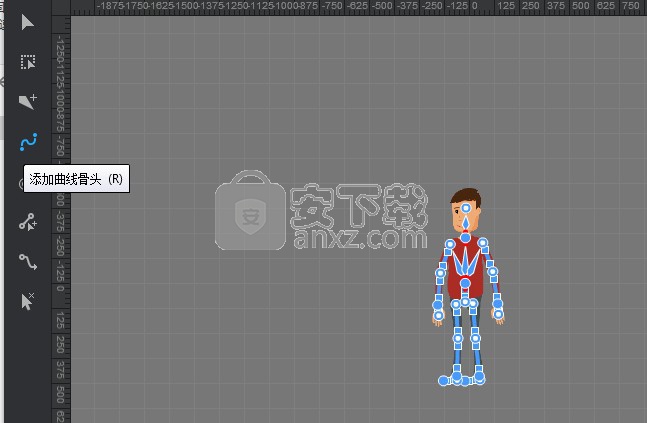
4、如图所示,添加曲线以后就可以在软件右边显示相关的参数设置,可以对XY轴缩放数据调整,可以对长度以及弯曲度设置
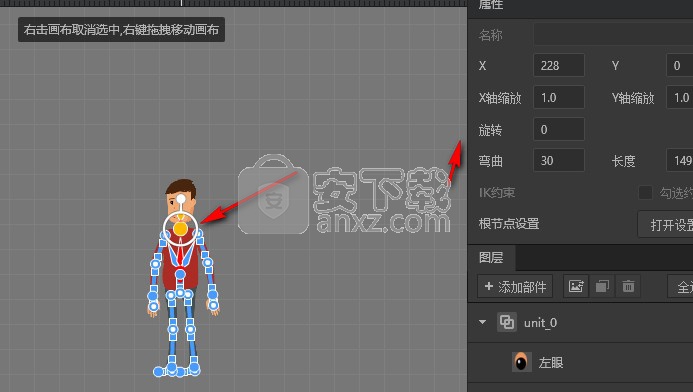
5、参数设置完毕就可以在骨架界面调整曲线,从而让用户可以添加一个曲线的骨骼
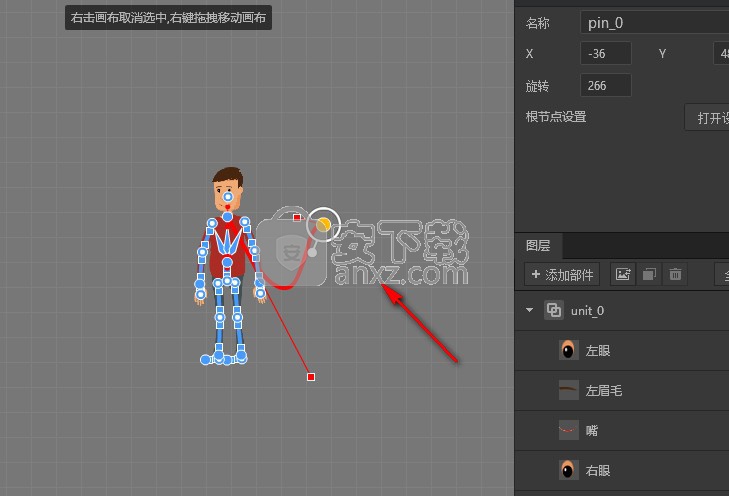
6、这里是固定点添加功能,可以在软件界面显示的角色添加相关的点,从而调整多个点的骨骼
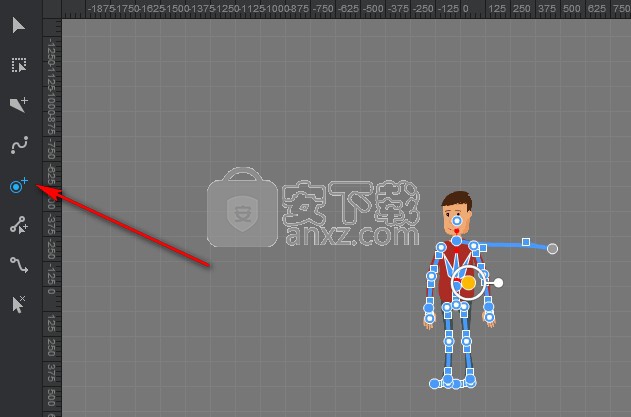
7、这里是插入功能,在软件界面就可以选择需要在角色指定位置插入的点
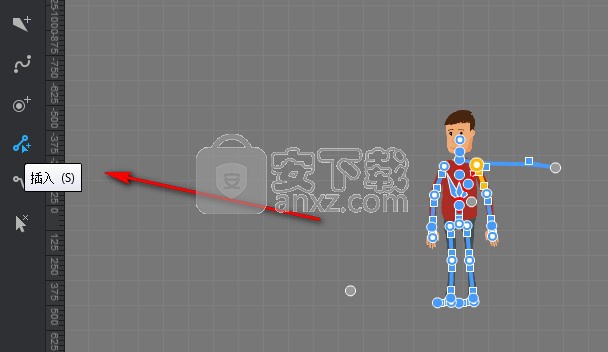
8、这里是连接功能,当你需要将多个点连接就点击这里,鼠标在角色上点击就可以执行连接
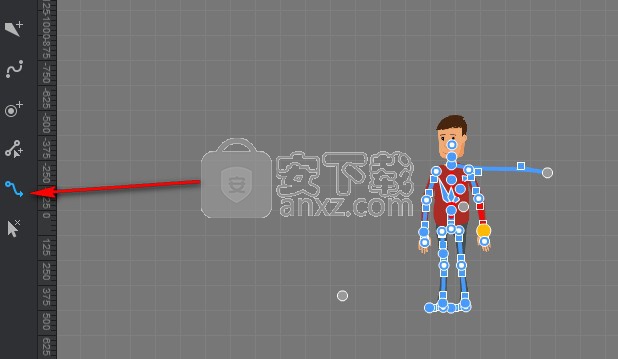
9、最后一个就是删除功能,现在你可以在软件界面选择需要删除的骨架节点

10、进入动画制作界面,现在就可以控制骨骼移动,从而在软件上添加新的帧
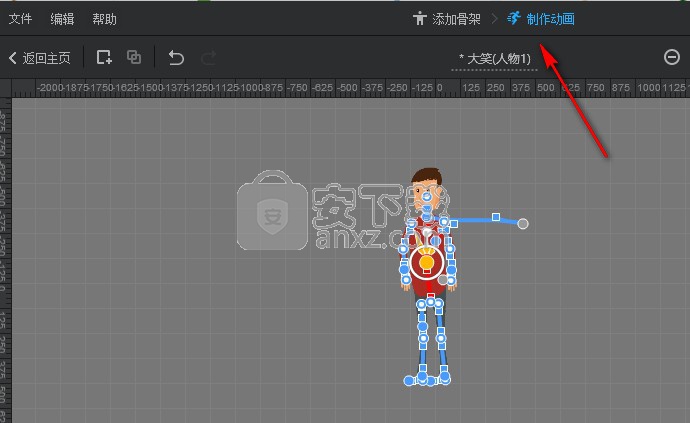
11、将角色移动以后就可以添加新的帧到下方,从而立即制作动画
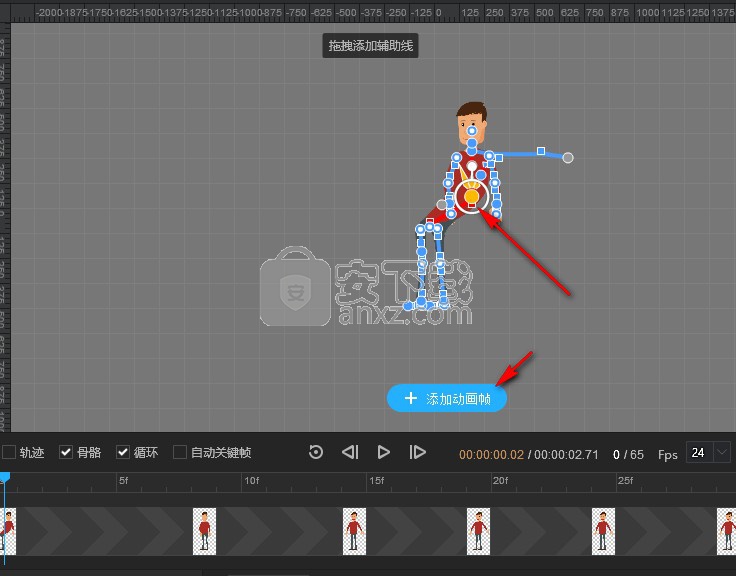
12、通过你设置的骨架就可以移动角色,在软件下方可以调整帧动画的内容,可以设置时间间隔
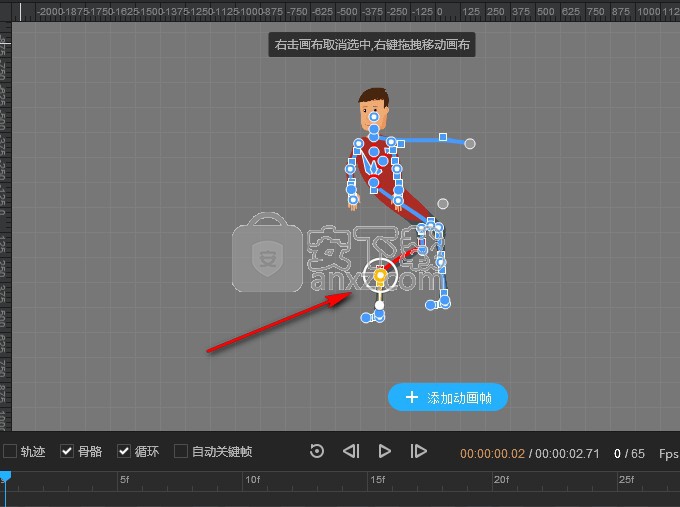
13、这里有一个播放功能,可以在软件界面直接对当前的动画播放,如果觉得满意就可以保存
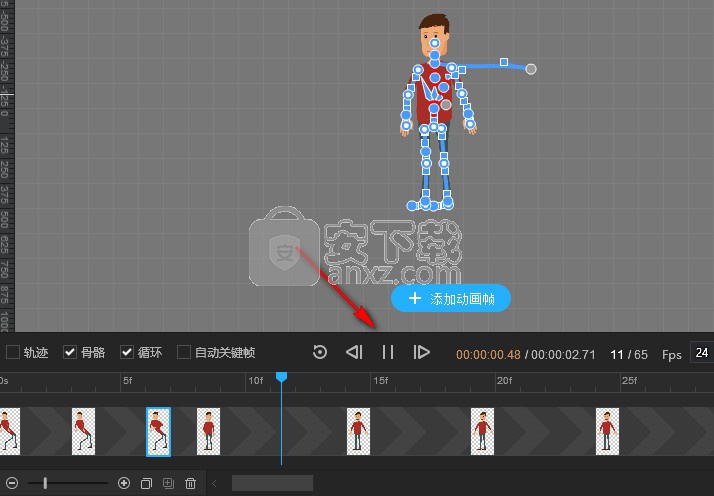
14、保存功能在这里显示,点击保存工程就可以弹出文件夹地址设置界面
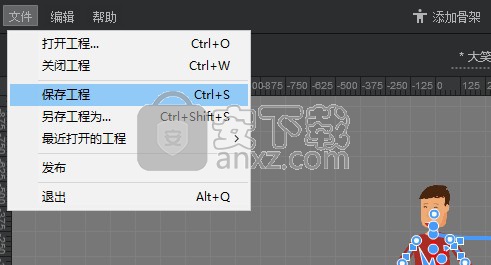
使用说明
1.添加图片。直接拖拽或点击添加按钮添加一张PNG透明图片或PSD格式图片进行编辑,还可以先查看示例工程观看骨骼动画效果。
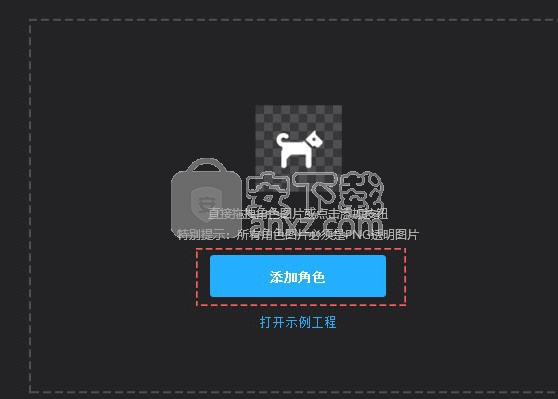
2.定义骨骼。导入图片素材后,开始添加骨头来自定义图片的动画动作。注意:假如添加PSD格式(多图层)的图片,也只需直接添加骨头即可。
(1)添加骨头。直接点击图片即可添加骨头,按照所需的效果,适当的添加骨骼。假如需要图片的不同部分实现不同的动作(旋转、移动等),则可添加多个骨头到图片不同部分。
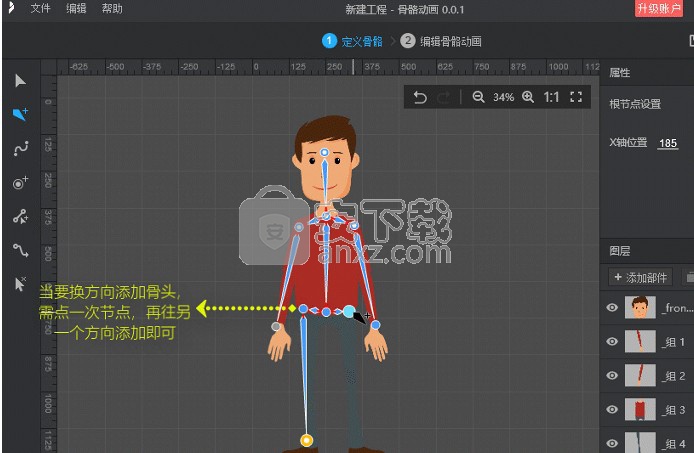
(2)添加曲线骨头:可以让图片的曲线变化更加的自然流畅。这里只是添加骨头,还不能编辑动画。
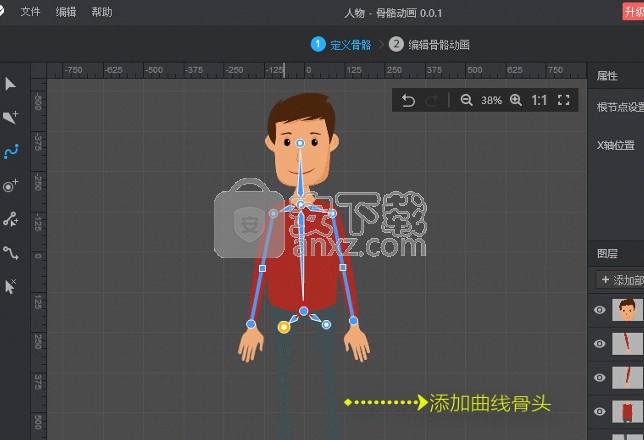
例如:图片中的人物,我们想要实现手臂与脚的摆动或移动,则可以通过曲线骨头来实现以下几个动作。

(3)插入: 添加一个节点也是控制点在某段骨头中。
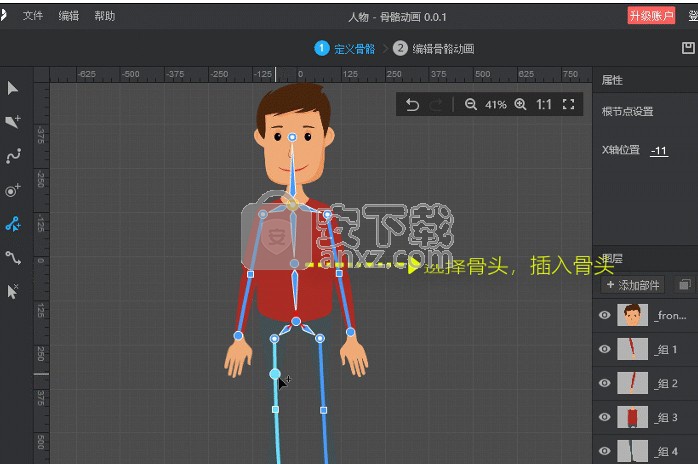
3.设置好骨头之后,就进入编辑骨骼动画。软件内置多种预设骨骼动画供用户选择,用户只需将预设的骨骼动画应用到图片中即可。
(1)选择合适的时间点(默认是1秒=24帧),点击添加动画帧。
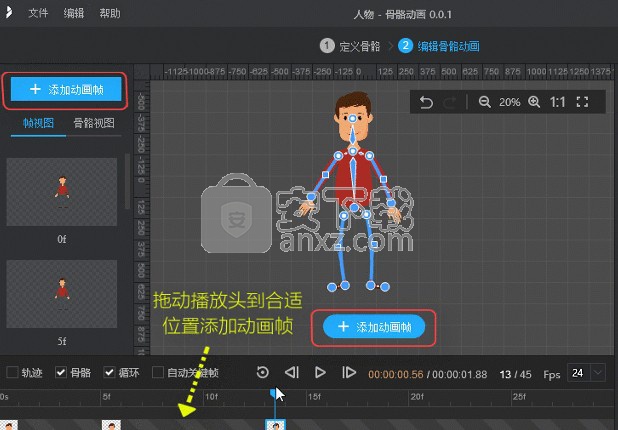
(2)接着在选中的动画帧里头,通过骨头和节点来调整图片的位置与变形。在自定义动作时,注意考虑图片的运动轨迹来适当添加动画帧。
1)通过骨头旋转图片相应的部分。选中任一骨头,以骨骼粗的一端的节点为中心,可任意角度旋转图片的相应部分。
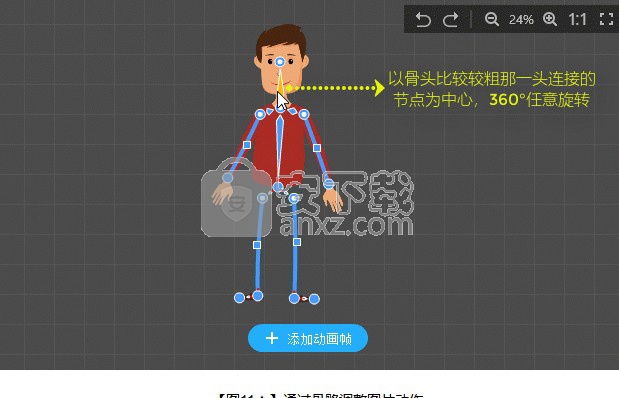
选中骨头还可以设置IK约束与骨头的曲线半径:
①IK约束:当一根骨头设置了IK的话,那当它的末节点移动时,会保证骨头的长度不变,而为了保证骨头长度不变,就可能会移动它的始节点,就这样一层层的反馈上去。

②弯曲半径:是为了调节两段骨骼连接处的弯曲程度。当曲线骨头不支持IK约束时,则可以通过添加骨头并设置骨头的弯曲半径来实现手臂、腿等部分的弯曲变化效果(比如下蹲,跳跃等)。
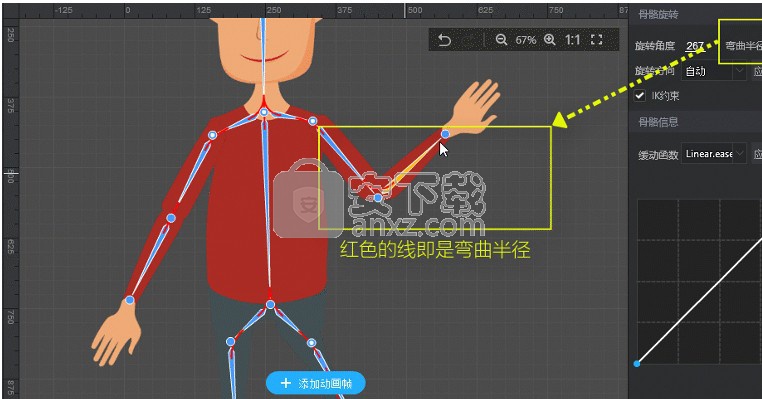
2)通过关节点来移动、旋转图片相应的部分:选中关节点,可移动或任意角度旋转图片的相应部分。
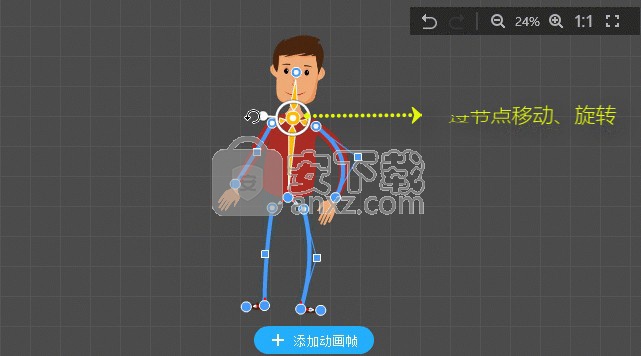
比如,人物要跳起来的话,不是一下子就到跳的动作,中间还有一些其他的动作。为了让动画更连贯,可以在帧频内添加多个动画帧。
(3)预览动画动作效果,可以查看/隐藏图片骨骼和运动轨迹。动画不连贯的情况下,就再调整一下动画帧与动画动作。循环就是指循环播放动画效果;自动关键帧:就是当调整图片动作时自动添加动画帧。
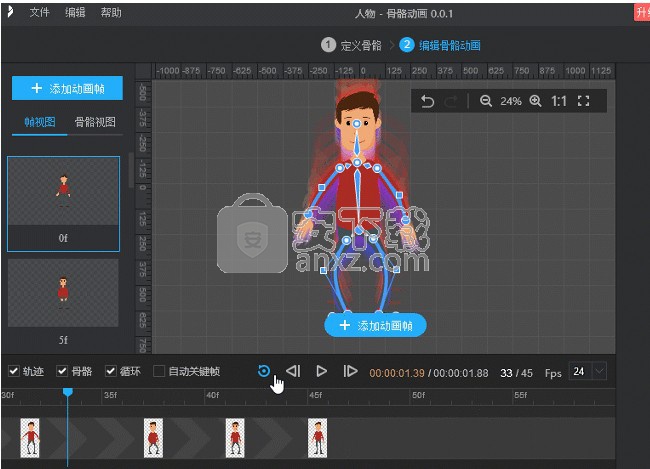
人气软件
-

videoscribe pro(手绘动画制作软件) 181.0 MB
/简体中文 -

Autodesk 3ds Max 2020下载(附安装教程) 3912 MB
/简体中文 -

Spine(2D骨骼动画编辑工具) 40.6 MB
/简体中文 -

CrazyTalk8(脸部动画制作工具) 1536 MB
/简体中文 -

Mikumikudance 31.5 MB
/简体中文 -

Assets Bundle Extractor(Unity3d编辑工具) 4.11 MB
/简体中文 -

moho pro 13(动画设计与制作工具) 533.55 MB
/简体中文 -

Bannershop GIF Animator v5.0.6.3 1.18 MB
/英文 -

Adobe Flash CS4简体中文版 159 MB
/简体中文 -

动画兵工厂中文 13.40 MB
/简体中文


 gif录制软件(screentogif) 2.39
gif录制软件(screentogif) 2.39  adobe character animator中文版 v2019 嬴政天下版
adobe character animator中文版 v2019 嬴政天下版  Javascript Slideshow Maker(幻灯片制作软件) v3.2
Javascript Slideshow Maker(幻灯片制作软件) v3.2  adobe photoshop cs4简体中文版 v1.4 龙卷风版
adobe photoshop cs4简体中文版 v1.4 龙卷风版  Boris FX Mocha Pro(平面跟踪工具) v7.0.3 免费版
Boris FX Mocha Pro(平面跟踪工具) v7.0.3 免费版  ScreenGIF汉化版(GIF动画录制) 2018.04
ScreenGIF汉化版(GIF动画录制) 2018.04  aurora 3d animation maker(3d动画制作软件) v16.01.07 中文
aurora 3d animation maker(3d动画制作软件) v16.01.07 中文 















